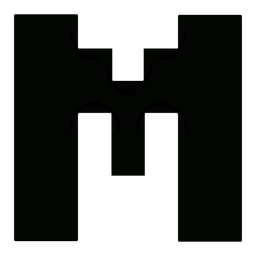Sử dụng proxy trên AntBrowser thế nào?
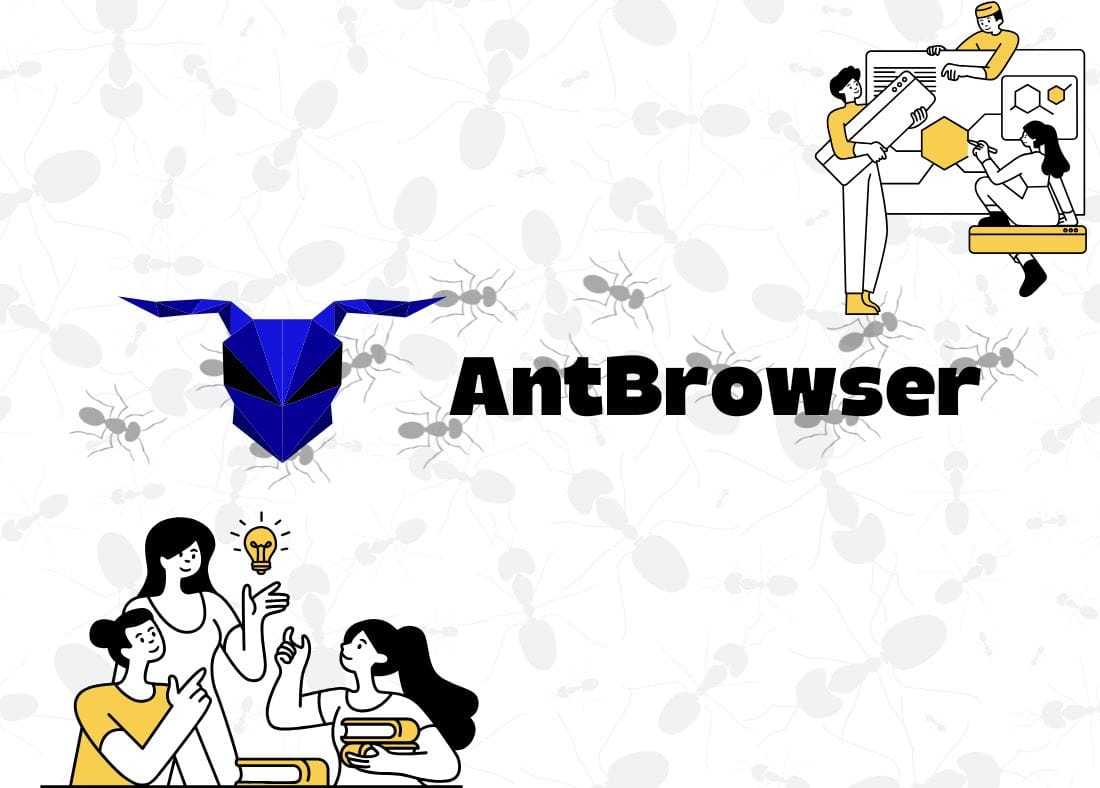
Việc dùng chung trình duyệt và IP dễ dẫn đến rủi ro bị khóa hoặc theo dõi. Đó là lý do các phần mềm quản lý trình duyệt chống phát hiện như AntBrowser trở nên quan trọng. Quản lý nhiều tài khoản online dành cho ngành nghề marketer, affiliate và người dùng muốn bảo vệ sự riêng tư.
Bài viết này sẽ giới thiệu AntBrowser, các tính năng chính, và cách tích hợp, sử dụng proxy hiệu quả, đặc biệt là proxy 4G.
AntBrowser là gì?
AntBrowser là trình duyệt chống phát hiện giúp người dùng tạo và quản lý nhiều "profile trình duyệt" độc lập. Mỗi profile có dấu vân tay kỹ thuật số riêng biệt (User-Agent, hệ điều hành, độ phân giải, ngôn ngữ, múi giờ, plugin, font...). Nhờ đó, bạn có thể truy cập web với nhiều danh tính khác nhau, giảm nguy cơ bị liên kết và theo dõi.
Proxy là lớp bảo vệ và tăng cường ẩn danh quan trọng khi dùng AntBrowser. Nó hoạt động như trung gian giữa bạn và internet. Trang web bạn truy cập chỉ thấy IP của proxy, không phải IP thật của bạn.
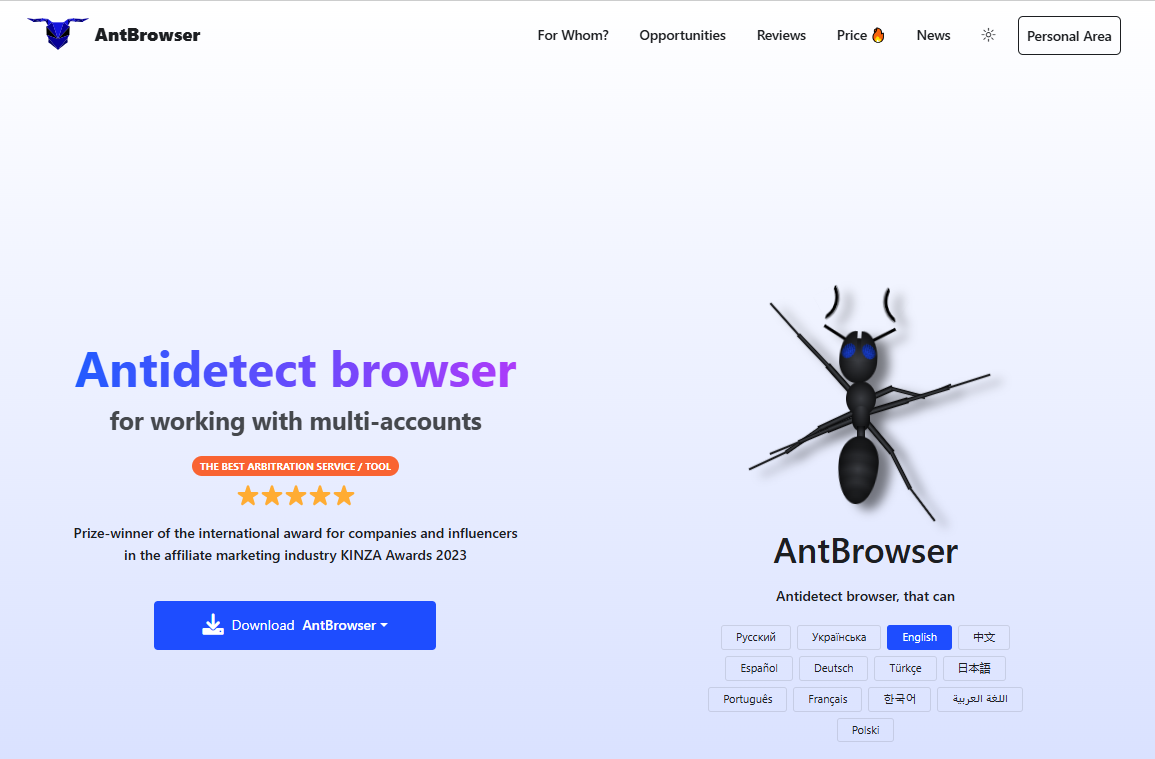
AntBrowser có phù hợp với Proxy 4G?
Hoàn toàn phù hợp và rất nên dùng. Proxy 4G mang lại nhiều lợi ích:
- IP động, đa dạng: IP thay đổi theo thời gian hoặc khi kết nối lại, tăng ẩn danh, giảm nguy cơ bị theo dõi.
- Độ tin cậy cao: Kết nối ổn định, tốc độ tốt.
- "Xoay" IP linh hoạt: Dễ dàng thay đổi IP theo yêu cầu hoặc lịch trình.
- IP "thật": IP 4G được xem là IP người dùng di động, độ tin cậy cao hơn.
Hướng dẫn cài đặt Proxy trên AntBrowser
Tải và cài đặt AntBrowser trên thiết bị
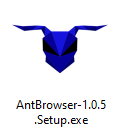
Giao diện phần mềm sau khi được cài đặt
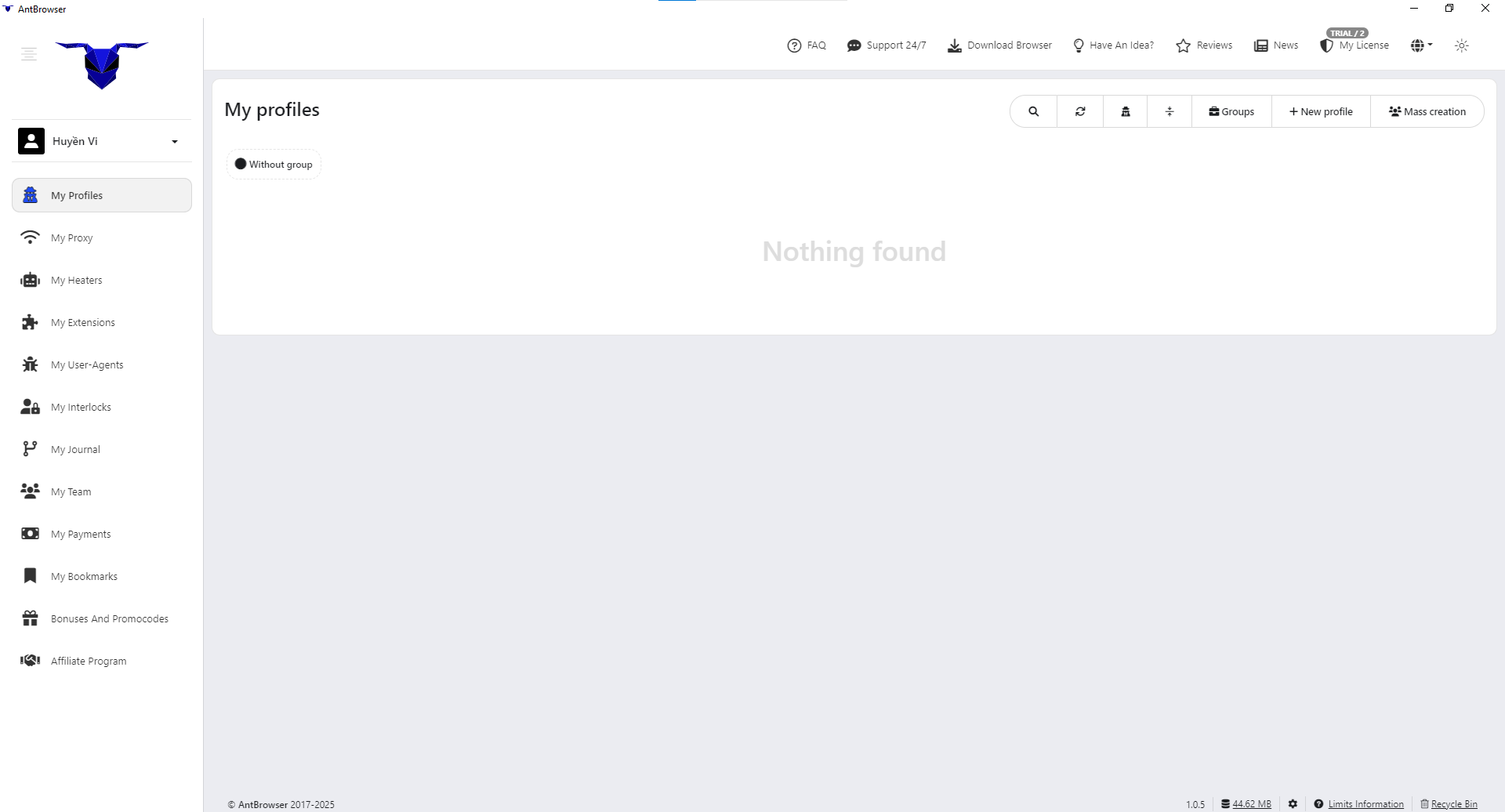
Chuẩn bị bộ key proxy chuẩn từ mProxy.vn
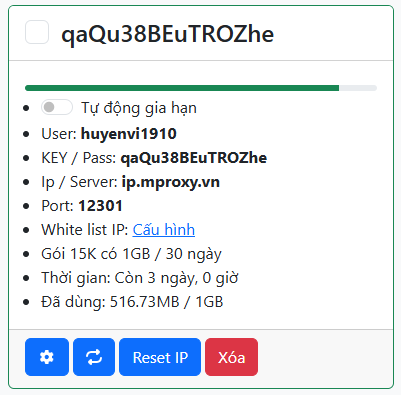

Cài đặt và sử dụng proxy trên AntBrowser
Bước 1: Lấy thông tin proxy trên mProxy.vn
- Chọn proxy cần thêm vào AntBrowser
- Chọn Copy proxies định dạng: IP:Port:User:Pass
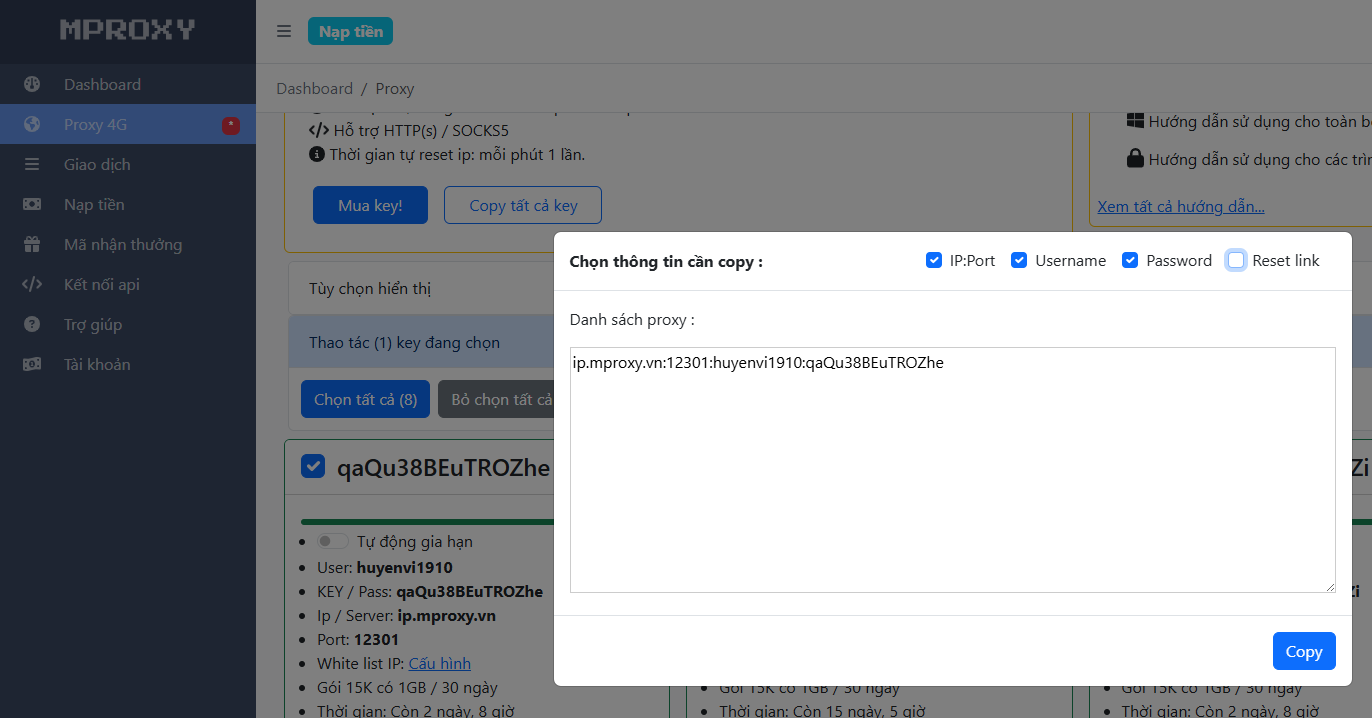
Bước 2: Tại giao diện chính của AntBrowser, chọn My Proxy, chọn +Add (nằm ở góc phải màn hình)
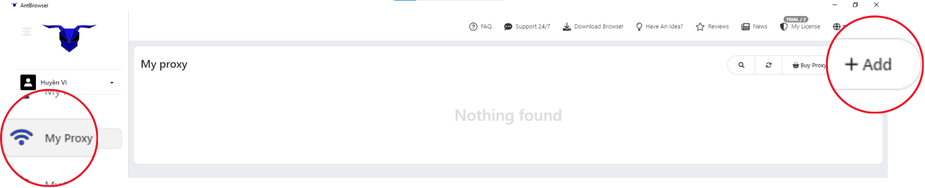
Bước 3: Nhập thông tin proxy vào form Add proxy list
- Name: Nhập tùy ý
- Proxy list: Nhập thông tin proxy theo định dạng của AntBrowser
User:Pass@IP:Port
- Nếu bạn nhập từng proxy: mỗi lần tạo sẽ nhập 1 dòng thông tin tương ứng với 1 proxy
- Nếu bạn nhập proxy theo danh sách: mỗi dòng là một proxy
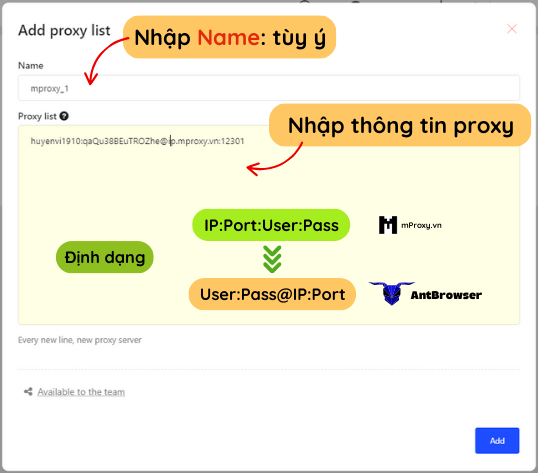
⚠️ Lưu ý: Trong form nhập thông tin proxy của phần mềm AntBrowser, phần mềm không chia tách mục nhập proxy từng bộ key hay nhập theo danh sách riêng. Bạn có thể khởi tạo một danh sách proxy hoặc một bộ proxy chỉ với một form nhập.
Khi sử dụng proxy, các proxy được chọn gán lên một profile sẽ bị xóa trong danh sách proxy ngay khi được gán, do đó bạn nên chọn phương án nhập thông tin proxy phù hợp
Cách gán proxy cho profile trên AntBrowser
Để sử dụng proxy trên AntBrowser các bạn có thể làm theo các bước sau:
Bước 1: Khởi tạo profile mới:
- Chọn My Profiles, chọn +New profile
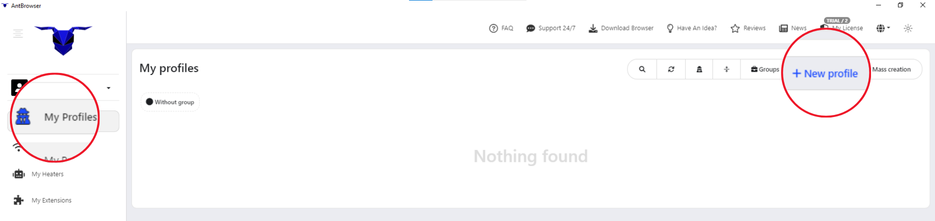
- Trên form New profile, nhập Name tùy ý, chọn Specify list để chọn proxy đã được nhập vào phần mềm
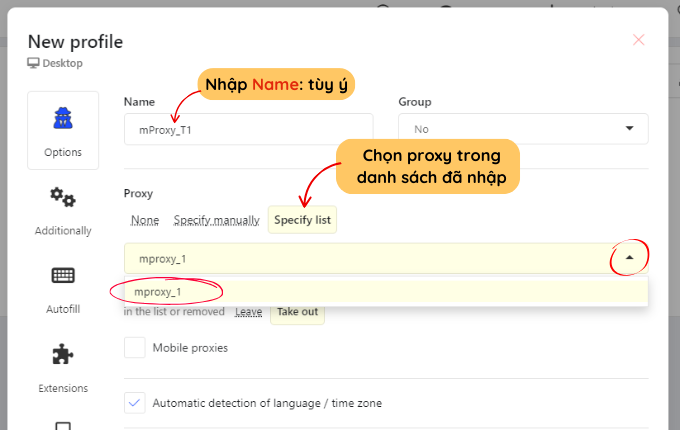
- Bạn đang khởi tạo profile mới, nên hãy chỉnh sửa cài đặt của profile sau đó bấm Add để tạo
- Profile mới được tạo, bấm Run để khởi chạy và kiểm tra hoạt động của proxy
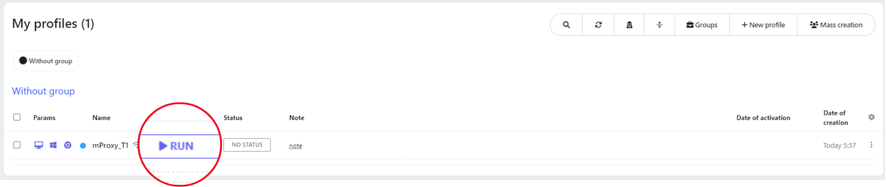
- Trình duyệt khởi chạy, truy cập một số website kiểm tra địa chỉ IP
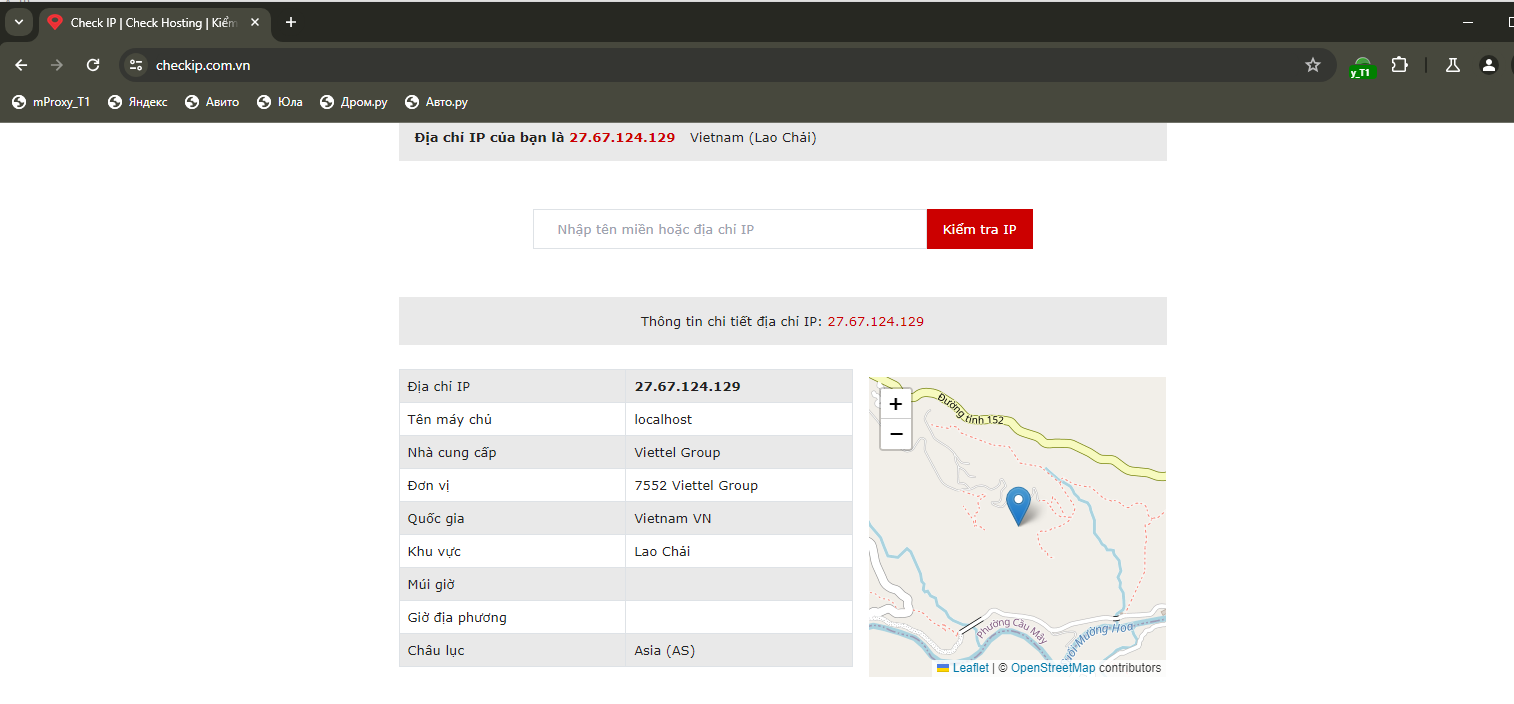
AntBrowser là công cụ hiệu quả để quản lý đa tài khoản. Kết hợp với proxy, đặc biệt là proxy 4G, bạn có giải pháp toàn diện để tăng cường ẩn danh và bảo mật. Việc cài đặt proxy trên AntBrowser khá đơn giản. Hy vọng bài viết này hữu ích cho bạn!